Screenshoty, akonáhle sú zachytené, nakoniec sa používajú naveľa rôznych vecí. Jedným z hlavných cieľov snímania snímky obrazovky je zdieľať ju s niekým, aby sa na vašej pracovnej ploche niečo zobrazilo. Pri snímaní snímky obrazovky v systéme MacOS sa predvolene ukladá na váš lokálny disk. Je to v poriadku, ak často potrebujete komentovať snímky obrazovky skôr, ako ich budete môcť použiť. Ak ich však zdieľate väčšinou len bez úprav, môže byť vhodnejšie, ak môžete snímky obrazovky automaticky skopírovať do schránky, keď ich zachytíte. V systéme MacOS je zabudované nastavenie, ktoré vám umožňuje zmeniť toto predvolené správanie.
Automatické kopírovanie snímok obrazovky do schránky
S cieľom automaticky skopírovať snímky obrazovky dodo schránky, musíte zmeniť malé nastavenie v pomocníkovi obrazovky. Ak chcete získať prístup k obslužnému programu snímok obrazovky v systéme MacOS, môžete vyhľadať buď „Screenshot“ v aplikácii Spotlight, alebo môžete otvoriť Launchpad a pozrieť sa do priečinka Iné. Spustite nástroj na snímanie obrazovky a pridá sa k nemu ovládací panel v dolnej časti obrazovky tesne nad dokom.

Na ovládacom paneli kliknite na šípku rozbaľovacej ponuky vedľana tlačidlo „Možnosti“ az ponuky, ktorá sa otvorí, vyberte „Schránka“. To je všetko, čo musíte urobiť. Teraz môžete ukončiť nástroj Screenshot a robiť snímky obrazovky ako obvykle.
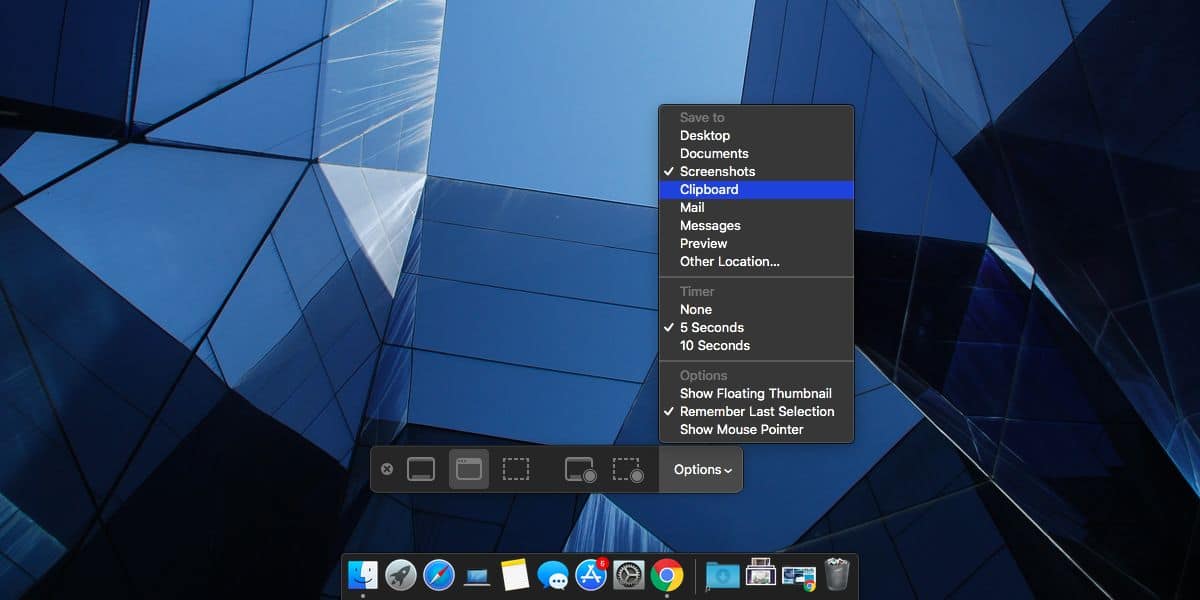
Táto funkcia prichádza s obmedzením, ktoré vámmali by ste si byť vedomí skôr, ako to povolíte. Keď sú snímky obrazovky nastavené na kopírovanie do schránky pri snímaní, už sa neukladajú na váš disk. Snímka obrazovky existuje iba v schránke a ak ju nevložíte do aplikácie, ktorá ju dokáže udržať dlhodobo, budete môcť použiť iba poslednú vytvorenú snímku obrazovky.
Ak potrebujete postupne vziať viacsnímky obrazovky s minimálnym prerušením vášho pracovného toku, pravdepodobne to nie je najlepšia voľba pre vás. Ľutujeme, ale nemôžete mať snímku obrazovky skopírovať do schránky a uložiť na disk. Toto je niečo, čo sa v predvolenom nastavení stáva v systéme Windows 10, a to aj napriek tomu, že v systéme MacOS je k dispozícii vynikajúci pomocný program pre snímanie obrazovky.
Ak uprednostňujete kopírovanie snímky obrazovky do priečinkaschránky, aby ste nemuseli disk čistiť neskôr, môžete si vybrať, aby sa snímky obrazovky otvárali v ukážke. Keď tak urobia, môžete ich podľa potreby anotovať, skopírovať ich do schránky relatívne ľahko, postupne nasnímať viacero snímok obrazovky bez prerušenia vášho pracovného toku a potom ich hromadne odstrániť z aplikácie Preview.













Komentáre